- Option 1: Récupérer les documents supprimés sur le disque dur depuis la corbeille
- Option 2: Récupérer des documents supprimés sur le disque dur via des fichiers temporaires ou des fichiers ASD
- Option 3: restaurer les documents supprimés sur le disque dur à partir de versions précédentes
- Option 4: restaurer les documents supprimés sur le disque dur à partir de l'image système
- Option 5: Récupérer des fichiers du disque dur avec FoneLab
Récupérez les données perdues / supprimées de l'ordinateur, du disque dur, du lecteur flash, de la carte mémoire, de l'appareil photo numérique, etc.
Méthodes 5 de récupérer des documents supprimés du disque dur sous Windows
 Mis à jour par Valyn Hua / 29 janv.2021 09:00
Mis à jour par Valyn Hua / 29 janv.2021 09:00S'il vous plaît, aidez-moi sur la façon de restaurer un disque dur corrompu. J'ai des documents importants dedans et j'en ai vraiment besoin. Ou quelqu'un peut-il récupérer les documents du disque dur? Votre aide est très appréciée. Je vous remercie!
Nous créons souvent des documents dans divers formats, tels que Word, Excel, TXT, LOG, HTML, CSV, etc. pour faciliter notre travail, puis nous les stockons sur un disque dur pour une utilisation ultérieure.

Vous avez peut-être formaté le disque dur de votre ordinateur, ou tout simplement vous l'avez effacé accidentellement, même tout simplement que vous l'avez perdu sans une explication raisonnable et vous avez du mal à récupérer les documents importants qu'il contient. Il peut y avoir une quantité énorme de données stockées dans la partition.
Quelle que soit la cause de la perte de données du disque dur, vous pouvez restaurer les documents à partir du disque dur en utilisant les méthodes ci-dessous.

Liste de guide
- Option 1: Récupérer les documents supprimés sur le disque dur depuis la corbeille
- Option 2: Récupérer des documents supprimés sur le disque dur via des fichiers temporaires ou des fichiers ASD
- Option 3: restaurer les documents supprimés sur le disque dur à partir de versions précédentes
- Option 4: restaurer les documents supprimés sur le disque dur à partir de l'image système
- Option 5: Récupérer des fichiers du disque dur avec FoneLab
1. Récupérer des documents supprimés sur le disque dur de la corbeille
Tant que vous avez supprimé les données sur ordinateur, Corbeille sera toujours le moyen le plus simple de récupérer les données. Veuillez noter que cela dépend de cela si vous avez activé la fonctionnalité pour effacer les données directement sans les déplacer vers le Corbeille dossier.
Passez maintenant à la démonstration pour restaurer les fichiers du disque dur.
Étape 1Ouvrez le Corbeille dossier sur ordinateur.

Étape 2Localisez le fichier que vous voulez récupérer, faites un clic droit pour choisir Restaurer. Ensuite, vous pouvez ouvrir les fichiers sur l'ordinateur.
2. Récupérer des documents supprimés sur le disque dur via des fichiers temporaires ou des fichiers ASD
En fait, lorsque vous supprimez des documents de l'ordinateur, le système n'effacera pas le contenu de ce document. Au lieu de cela, il supprime le nom du document de la table d'index et un peu d'informations qui pointe vers l'emplacement du document. Après cela, lorsque le document est accédé, le programme est incapable de le localiser.
Dans ce cas, vous pouvez trouver les fichiers temporaires et les fichiers ASD pour restaurer les documents perdus.
Étape 1Cliquez sur Accueil menu sur votre ordinateur.
Étape 2Type %Données d'application% dans l' Rechercher des fichiers ou des dossiers boîte nommée.
Étape 3Cliquez sur le errant dossier.
Étape 4Tapez .asd ou .tmp dans la barre de recherche droite.
Étape 5Recherchez le document souhaité en fonction de la date de modification et copiez le fichier sur le bureau.
Étape 6Modifiez l'extension de nom de fichier de .asd ou .tmp en extension de nom de fichier du document d'origine.
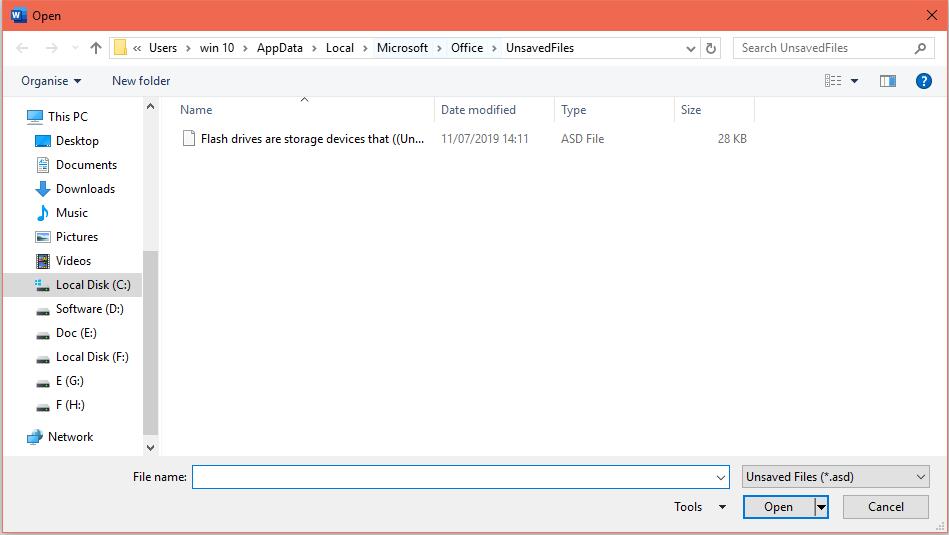
3. Restaurer des documents supprimés sur le disque dur à partir de versions précédentes
Windows dispose d'un outil qui enregistre automatiquement les anciennes versions de vos documents, ce qui permet aux utilisateurs de restaurer l'ancienne version lorsque les fichiers existants ont été perdus.
Si la protection du système est activée, Windows créera automatiquement les versions précédentes des fichiers et dossiers modifiés.
Pour activer la protection du système, allez simplement à Panneau de configuration > Système et sécurité > Système > protection du système.

Maintenant, utilisons cette fonctionnalité pour restaurer les anciennes versions des documents perdus.
Étape 1Créez un document factice avec le même nom et la même extension que le document perdu, puis placez-le à l'emplacement d'origine du document perdu.
Étape 2Cliquez avec le bouton droit sur le document factice et sélectionnez le Restaurer la version précédente option. Vous verrez une liste des versions précédentes disponibles du document.
Étape 3Avant de restaurer une version précédente du document, cliquez sur Ouvert pour l'afficher afin de vous assurer qu'il s'agit bien de la version souhaitée.
Étape 4Pour restaurer une version précédente, sélectionnez la version précédente, puis cliquez sur Restaurer.

4. Restaurer des documents supprimés sur le disque dur à partir de l'image système
Étape 1Cliquez Barre de recherche Windows et le type diskmgmt.msc dans la boîte, puis lancez-le.
Étape 2Cliquez Action > Joindre VHD > Explorer > Ouvert, décochez la case en regard de Lecture seule.

Étape 3Choisissez le lecteur sur lequel vous souhaitez récupérer les documents, puis cliquez avec le bouton droit de la souris pour choisir. Changer la lettre de lecteur et les chemins. Ensuite, vous pouvez ouvrir le disque dur et trouver les fichiers que vous voulez.

5. Récupérer des fichiers du disque dur avec FoneLab
Quel est le moyen le plus simple d'exécuter récupération de document?
Vous pouvez restaurer les documents perdus ou supprimés en quelques clics.
FoneLab Data Retriever est un puissant logiciel de récupération de documents qui vous aide à récupérer la quasi-totalité des documents perdus en numérisant le disque dur. Il est capable de récupérer des documents perdus pour diverses raisons, telles que panne système, non-réponse, non enregistrée, suppression, corruption, écrasement, etc.
Ce logiciel peut récupérer Word, Excel, txt et plus de types de documents du disque dur.
FoneLab Data Retriever - récupérez les données perdues / supprimées de l'ordinateur, du disque dur, du lecteur flash, de la carte mémoire, de l'appareil photo numérique, etc.
- Récupérez facilement des photos, des vidéos, des documents et davantage de données.
- Prévisualiser les données avant la récupération.
Voyons voir comment ça fonctionne.
Étape 1Exécuter ce logiciel
Cliquez sur le lien ci-dessus pour télécharger et installer gratuitement ce logiciel sur votre ordinateur. Une fois l'installation terminée, le logiciel sera lancé automatiquement.
Étape 2Sélectionnez le type de données et le lecteur de disque
Sur la page d'accueil, choisissez les types de données que vous souhaitez récupérer. Ici tu devrais choisir Documents. Puis sélectionnez l'emplacement où vous avez perdu les documents.

Étape 3Données d'analyse
Cliquez Scanner bouton pour démarrer le processus de numérisation rapide. Une fois le processus d'analyse terminé, tous les fichiers seront répertoriés dans la barre latérale gauche. Sur cette page, vous pouvez cliquer sur Analyse approfondie pour obtenir plus de résultats d'analyse.

Étape 4Récupérer des données
Cliquez sur les types de données dans la barre latérale gauche pour rechercher vos documents perdus. Vous pouvez également profiter de Filtre fonction pour localiser rapidement les articles que vous recherchez.
Marquez les éléments et cliquez Récupérer. Les documents sélectionnés seront sauvegardés sur votre ordinateur.

Plus que ça,
Ce logiciel est capable de restaurer des documents à partir de Windows, carte mémoire, lecteur flash, appareil photo numérique, lecteur amovible, etc. Et cela peut aussi vous aider récupérer le fichier texte du disque dur.
Même si votre disque dur est mort, vous pouvez également récupérer des données à partir du disque dur mort.
Pourquoi ne pas placer ce logiciel sur votre ordinateur et essayer.
FoneLab Data Retriever - récupérez les données perdues / supprimées de l'ordinateur, du disque dur, du lecteur flash, de la carte mémoire, de l'appareil photo numérique, etc.
- Récupérez facilement des photos, des vidéos, des documents et davantage de données.
- Prévisualiser les données avant la récupération.
